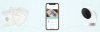Mobiltelefonjáról is átvihet fényképeket a keretben való használatra.
Kép jóváírása: HugoGmez/iStock/Getty Images
A digitális képkeretek lehetővé teszik több fénykép megjelenítését diavetítésként, vagy egyetlen fénykép megjelenítését hosszabb ideig. Akár Pandigital márkát, akár más márkát használ, az első lépés az, hogy ezeket a fényképeket egy memóriaeszközre helyezi. Ha elmentette fényképeit a fényképezőgép memóriakártyájára, egyszerűen vegye ki a kártyát a fényképezőgépből, és győződjön meg arról, hogy a kártya kompatibilis a képkerettel. Az SD-kártyák, bizonyos Compact Flash kártyák, MultiMedia kártyák és a memóriakártyák különféle verziói általában kompatibilisek. Ha a fényképezőgép merevlemezre menti a fényképeket, vagy ha a számítógépére már mentett fényképeket, akkor Ön használni, akkor is mentenie kell őket egy kompatibilis memóriakártyára, mielőtt felhasználná őket a fényképen keret.
Fényképek átvitele merevlemezről
1. lépés
Csatlakoztassa a fényképezőgépet a számítógéphez a számítógép csatlakozókábelével.
A nap videója
2. lépés
Nyissa meg a Windows 8 operációs rendszer "Fotók" alkalmazását.
3. lépés
Csúsztassa ujját felfelé a képernyő aljáról, vagy kattintson a jobb gombbal, ha egeret használ.
4. lépés
Válassza az "Importálás" lehetőséget.
5. lépés
Válassza ki a fényképezőgép merevlemezét a megjelenő eszközök listájából.
6. lépés
Válassza ki az importálni kívánt fényképeket a fényképekre kattintva vagy koppintással, vagy importálja a merevlemezen lévő összes fényképet a "Mindet kiválaszt." Ezzel létrehoz egy fájlt az imént importált fényképekből, amely megjelenik a fájlok és mappák között Fotó alkalmazás.
7. lépés
Válassza ki az új mappát, majd válassza a "Másolás" lehetőséget, vagy kattintson a jobb gombbal, és válassza a "Másolás" lehetőséget.
8. lépés
Helyezzen egy memóriakártyát az USB-meghajtóba vagy egy SD-kártyát a számítógép SD-kártyanyílásába.
9. lépés
Csúsztassa befelé az ujját a képernyő jobb szélétől a Fájlkezelő megnyitásához, vagy ha egeret használ, mutasson a kurzorral a képernyő jobb felső sarka felé, majd mozgassa lefelé a kurzort.
10. lépés
Válassza a "Keresés" lehetőséget, majd írja be a "File Explorer" kifejezést a keresőmezőbe. Kattintson vagy érintse meg a „Fájlkezelő” elemet.
11. lépés
Kattintson vagy koppintson a memóriakártya nevére a File Explorer ablak bal oldalán a megnyitásához.
12. lépés
Vigye a kurzort a memóriakártya ablakába, és kattintson vagy koppintson a "Beillesztés" gombra. A fényképek ezután átkerülnek a memóriakártyára vagy a pendrive-ra. A fényképek betöltése után leválaszthatja a kártyát vagy a botot.
A keret beállítása
1. lépés
Dugja be a keretet úgy, hogy a váltóáramú adapter kábelét a kereten lévő nyílásba dugja, majd a kábel másik végét dugja be a konnektorba.
2. lépés
Csúsztassa a bekapcsológombot „Be” állásba.
3. lépés
Helyezze be a memóriakártyát vagy a memóriakártyát a keret külső oldalán található megfelelő nyílásba.
4. lépés
Keresse meg a „Diavetítés indítása” gombot a keret képernyőjén, és nyomja meg az „Enter” gombot. Ezzel elindítja a memóriakártyán vagy a pendrive-on lévő összes fénykép diavetítését.
5. lépés
Nyomja meg a "Menü" gombot a kezdőképernyő eléréséhez, ha egyetlen fényképet szeretne megjeleníteni az éppen lejátszott diavetítés helyett.
6. lépés
Válassza a "Fotók kezelése" gombot.
7. lépés
Érintse meg a nyílbillentyűket vagy a „Page Up/Page Down” nyilakat a memóriaeszközön lévő fényképek közötti görgetéshez.
8. lépés
Nyomja meg az „Enter” gombot, amikor megtalálja a megjeleníteni kívánt fényképet. Továbbra is használhatja a jobb és bal nyílbillentyűket a többi fénykép közötti görgetéshez.
Tipp
A fenti utasítások a Windows 8 vagy újabb rendszert futtató számítógépekre vonatkoznak. A Windows operációs rendszer más verzióihoz némileg eltérő folyamatok szükségesek a fényképek feltöltéséhez és átviteléhez.
Egyes Pandigital képkeretek egyéb perifériás funkciókat is kínálnak, beleértve a dátum és idő megtekintését, zenelejátszást és személyre szabott üdvözlőlapok készítését.